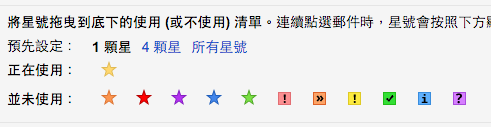重點文章
Gmail 是我們日常使用的電郵工具,除了可以讀取和撰寫電郵之外,其他內裡還有不少祕技,方便分類、編輯以及寄送。今次小編就帶你重溫 10 個你不能不知道的 Gmail 祕技。
提提你:你忘記了附件
在電郵內容之中輸入「I have attached」,如果這封電郵寄出的時候仍未導入附件,就會彈出這個警告,要求你附加附件。
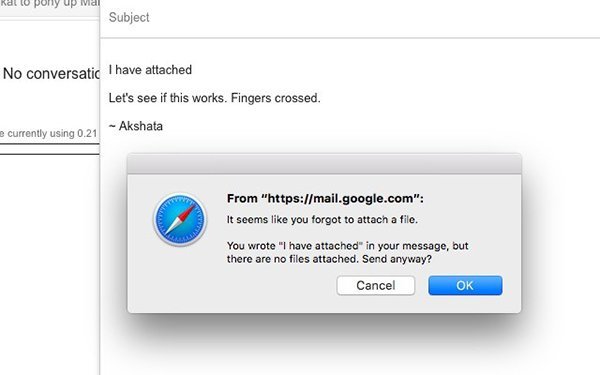
查閱最舊的電郵
用了多年用戶,郵箱內應該擁有數千計電郵,如果希望尋找最舊的郵件,用滑鼠點選「第 1-100 列(共有 XXX 列)」彈出選單,按「最舊的」。
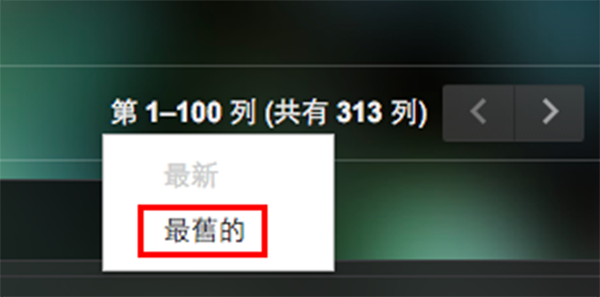
未讀郵件優先
在網頁版將鼠標移動到左邊欄的收件箱,會出現多一個倒三角形,按下去就可以設定電郵的排列次序,選擇「先顯示未讀取郵件」。
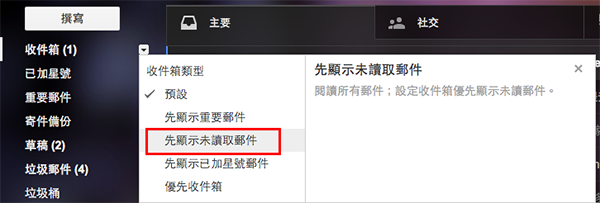
自訂重要郵件收件箱
在 Gmail 設定的「實驗室」啟動「多個收件匣」,你可以根據電郵不同的收件箱標籤例如「is:starred」、「is:important」去單獨列出加上星號、重要郵件等等的收件箱,但這個功能只限在沒有設定「社交」、「宣傳」、「更新」、「論壇」。
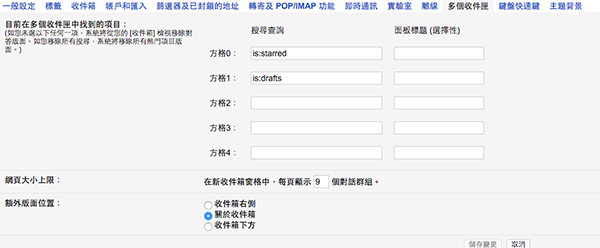
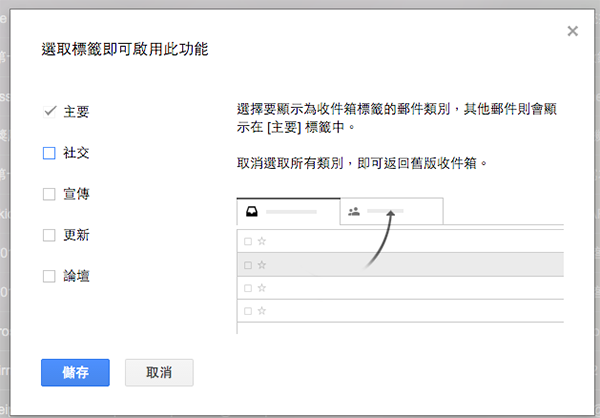
以其他電郵名義寄送郵件
如果你的帳號有加入其他電郵地址,並把電郵轉寄到本帳號的時候,就可以在新增郵件之中設定其他電郵地址作為寄件人。
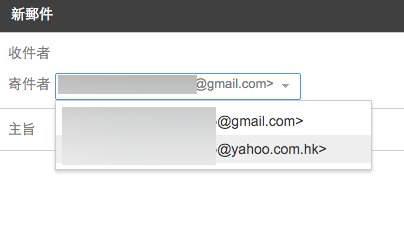
徹底選擇 Gmail 內全部電郵
如果在全選某一版面的電郵,上方會出現「選取「」中全部 X 主要個對話」,就可以選擇某個收件箱全部的電郵,不論是在任何分頁。

授權其他電郵查閱
你可以授權其他電郵帳號存取你的郵件,甚至把你的身份電郵帳號授權到主要電郵之中讀取,在設定按「帳戶和匯入」,在下方「授予帳戶存取權」按「新增其他帳戶」,授權另一 Gmail 帳號,那個帳號就會收到確認郵件確認,並可以參閱授權帳號的郵件。

不再追訂訂閱電郵
用了多年的 Gmail,你可能已經向多個電郵發放者進行訂閱,如果不再需要訂閱某一發送者的電郵訂閱,可以在有關電郵的標題選擇「取消訂閱」。
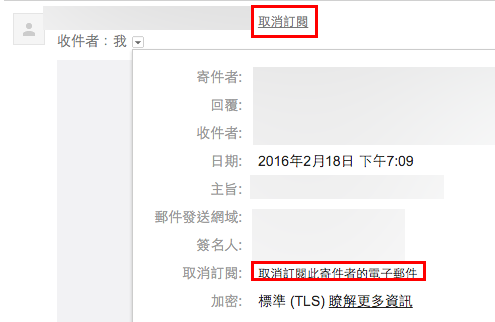
設定導入郵件上限免打爆電郵
如果你有利用支援 IMAP 的電郵服務例如 Outlook 和 iCloud 電郵,並導入到 Gmail,你可以在設定內的「轉寄及 POP/IMAP 功能」設定限制 IMAP 資料夾以限制郵件數量,你可選擇「1000」、「2000」、「5000」和「10000」,避免太多郵件用爆你的 Gmail 空間。
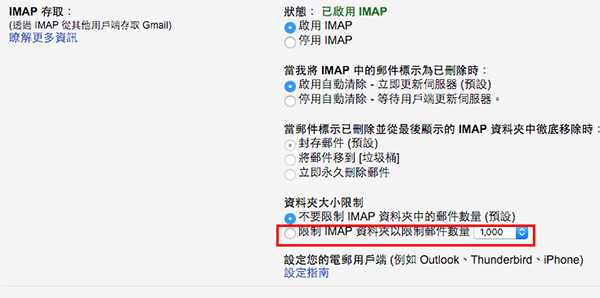
使用更多顏色星星進行分類
Gmail 擁有星號郵件功能,預設只會使用 1 顆星,但你可以在 Gmail 設定的「一般設定」,在星號選擇「所有星號」,方便分辨不同的重要郵件。